Da.Sch (Diskussion | Beiträge) |
An.Gö (Diskussion | Beiträge) |
||
| (12 dazwischenliegende Versionen von 3 Benutzern werden nicht angezeigt) | |||
| Zeile 3: | Zeile 3: | ||
==Allgemeines== | ==Allgemeines== | ||
<imagemap> | |||
Datei:festgesetzte_Kosten.png| | |||
rect 12 70 175 96 [[Festgesetzte Kosten#Akte|Geben Sie in dieses Feld bitte die gewünschte Aktennummer für das zu buchende Forderungskonto ein. Wenn Ihnen diese nicht bekannt sein sollte, können Sie sie ermitteln lassen. ]] | |||
rect 175 71 211 99 [[Festgesetzte Kosten#Unterkonto|Falls Unterkonten zum Forderungskonto vorhanden sind, können Sie hier wählen, auf welches Unterkonto sich der Buchungsvorgang beziehen soll. ]] | |||
rect 13 96 373 121 [[Festgesetzte Kosten#Buchungsart|Wählen Sie die Buchungsart 7 Festgesetzte Kosten, um Kosten in das Forderungskonto zu buchen, die festgesetzt worden sind und für die gemäß § 104 Abs. 1 S. 2 auf Antrag 5 %-Punkte über dem jeweiligen Basiszins zugesprochen worden sind. ]] | |||
rect 523 96 928 123 [[Festgesetzte Kosten#Schuldner|Wählen Sie aus dieser Auswahlliste die Schuldner aus, für welche die jeweiligen Kosten gebucht werden sollen. Haben Sie mehrere Schuldner zum Konto erfasst, können Sie hier wählen auf welchen Schuldner sich die Buchung beziehen soll oder ob für alle Schuldner gebucht wird. ]] | |||
rect 13 152 922 455 [[Festgesetzte Kosten#Buchungsübersicht|Zur Kontrolle der erfolgten Buchungen in dieses Forderungskonto erhalten Sie hier eine Übersicht über die aktuell erstellten Buchungen. ]] | |||
rect 42 462 120 482 [[Festgesetzte Kosten#Buchungsdatum|Im Bereich Zinsen ab Datum wird vom Programm das aktuelle Tagesdatum vorgeschlagen. Sie können diesen Programmvorschlag im Muster TTMMJJJJ überschreiben. Mit einem Mausklick auf Z Dropdown Button.png rufen Sie einen Kalender auf, in dem das Buchungsdatum gewählt werden kann. Im Kalender können Sie das gewünschte Buchungsdatum mit einem einfachen Mausklick wählen. Mit Klick auf die Pfeil-Button links und rechts oben im Kalender blättern Sie in Monatsschritten vor und zurück. Das gewählte Datum wird blau unterlegt dargestellt. ]] | |||
rect 124 461 226 481 [[Festgesetzte Kosten#Betrag Festgesetzte Kosten|Hier geben Sie den Betrag ein, der unter der Buchungsart Festgesetzte Kosten gebucht werden soll. •Sind bereits Rechtsanwaltsgebühren oder Gerichtskosten für den Erlass eines Mahn- oder Vollstreckungsbescheides, den Antrag auf Festsetzung von Kindesunterhalt im vereinfachten Verfahren in das Forderungskonto gebucht, so wird Ihnen unter Betrag automatisch die Summe der bereits gebuchten Gebühren vorgeschlagen. Diese Gebühren werden nach der Buchung in festgesetzten Kosten umgewandelt.]] | |||
rect 227 461 599 481 [[Festgesetzte Kosten#Buchungstext|Sie haben hier die Möglichkeit, die Buchung in das Forderungskonto mit einem speziellen Buchungstext zu versehen. ]] | |||
rect 39 492 725 505 [[Festgesetzte Kosten#Zinsart festgesetzte Kosten|Hier kann die Zinsart für die festgesetzten Kosten gewählt werden. ]] | |||
rect 732 488 892 508 [[Festgesetzte Kosten#Kosten des Mahnverfahrens|Wählen Sie diese Option, so werden die gebuchten festgesetzten Kosten entsprechend korrekt in der Forderungsaufstellung des Antrages auf Erlass eines PfÜBs oder des ZV-Auftrages in Geldforderungen in der dafür vorgesehenen Spalte / Zeile ausgewiesen.]] | |||
rect 734 511 922 530 [[Festgesetzte Kosten#titulierte vorgerichtl. Anwaltskosten|Wählen Sie diese Option, so werden die gebuchten titulierten vorgerichtlichen Anwaltskosten entsprechend korrekt in der Forderungsaufstellung des Antrages auf Erlass eines PfÜBs oder des ZV-Auftrages in Geldforderungen in der dafür vorgesehenen Spalte / Zeile ausgewiesen. ]] | |||
desc none | |||
</imagemap> | |||
'''Buchungsart 7: Festgesetzte Kosten''' | |||
[ | Mittels dieser Buchungsart werden festgesetzte Kosten samt gemäß § 104 I 2 ZPO zugesprochener Zinsen in das Forderungskonto gebucht. | ||
Wurden bereits Rechtsanwaltsgebühren oder Gerichtskosten für den Erlass eines Mahn- oder Vollstreckungsbescheides, den Antrag auf Festsetzung von Kindesunterhalt im vereinfachten Verfahren oder Rechtsanwaltsgebühren nach Nr. 2300 VV RVG oder § 118 BRAGO - unverzinslich - über die Buchungsart [https://onlinehilfen.ra-micro.de/index.php/Foko_buchen_-_Rechtsanwaltskosten_Regelgebühren 2 Rechtsanwaltskosten Regelgebühren] in das Forderungskonto gebucht, schlägt das Programm zunächst vor, diese bisher gebuchten Gebühren bzw. Kosten zu löschen. Wird diese Programmabfrage mit Ja bestätigt, schlägt das Programm vor, die Summe dieser Beträge zu übernehmen. Bei erneuter Bestätigung wird dieser Betrag als Buchungsbetrag in die Eingabemaske Foko buchen übernommen. | |||
Bei Teilnahme am Elektronischen Datenaustausch im Ausbaugrad 31 bzw. 127 werden nach dem Einlesen der Kostennachricht die im Forderungskonto gebuchten Kosten des Mahnverfahrens (RA-Gebühren MB, Gerichtskosten MB, RA-Gebühren VB) automatisch gelöscht und ab dem vom Gericht mitgeteilten Erlassdatum des Vollstreckungsbescheids als festgesetzte, mit 5 %-Punkten über dem jeweiligen Basiszins verzinsliche Kosten, eingebucht. | |||
==Funktionen im Bearbeitungsbereich== | ==Funktionen im Bearbeitungsbereich== | ||
===Akte=== | ===Akte=== | ||
Geben Sie in dieses Feld bitte die gewünschte Aktennummer für das zu buchende Forderungskonto ein. Wenn Ihnen diese nicht bekannt sein sollte, können Sie sie ermitteln lassen. | Geben Sie in dieses Feld bitte die gewünschte Aktennummer für das zu buchende Forderungskonto ein. Wenn Ihnen diese nicht bekannt sein sollte, können Sie sie ermitteln lassen. | ||
Zusätzliche Hinweise zur Aktennummerneingabe finden Sie [https://onlinehilfen.ra-micro.de/index.php/Akte_%C3%A4ndern#Auswahl_der_gefundenen_Akten.2FAdressen hier]. | Zusätzliche Hinweise zur Aktennummerneingabe finden Sie [https://onlinehilfen.ra-micro.de/index.php/Akte_%C3%A4ndern#Auswahl_der_gefundenen_Akten.2FAdressen hier]. | ||
Auch nach Ablage der Akte können Sie weiter auf die Forderungskonten und Unterkonten zugreifen, sofern Sie diese zuvor im Rahmen der ''Aktenablage'' bei den ''[https://onlinehilfen.ra-micro.de/index.php/Akten_(Einstellungen)#Aktenablage_1 Ablageeinstellungen]'' von der Löschung ausgenommen haben. | Auch nach Ablage der Akte können Sie weiter auf die Forderungskonten und Unterkonten zugreifen, sofern Sie diese zuvor im Rahmen der ''Aktenablage'' bei den ''[https://onlinehilfen.ra-micro.de/index.php/Akten_(Einstellungen)#Aktenablage_1 Ablageeinstellungen]'' von der Löschung ausgenommen haben. | ||
====<u>Gelb unterlegte Eingabefelder</u>==== | |||
RA-MICRO bietet Ihnen in allen gelb unterlegten Eingabefeldern immer auch eine Sonderlogik, mit der Felder komfortabler ausgefüllt oder bereits gespeicherte Daten einfach eingefügt werden können. Diese Aktionsfelder stehen Ihnen an verschiedenen Stellen im Programm zur Verfügung. Die jeweilige Funktion des Aktionsfeldes können Sie einsehen, wenn Sie auf das Eingabefeld rechtsklicken und in dem aufgerufenen Kontextmenü Bedienhinweis wählen. | RA-MICRO bietet Ihnen in allen gelb unterlegten Eingabefeldern immer auch eine Sonderlogik, mit der Felder komfortabler ausgefüllt oder bereits gespeicherte Daten einfach eingefügt werden können. Diese Aktionsfelder stehen Ihnen an verschiedenen Stellen im Programm zur Verfügung. Die jeweilige Funktion des Aktionsfeldes können Sie einsehen, wenn Sie auf das Eingabefeld rechtsklicken und in dem aufgerufenen Kontextmenü Bedienhinweis wählen. | ||
Die häufigsten Aktionsfelder sind solche, in denen nach der [https://onlinehilfen.ra-micro.de/index.php/Akte_%C3%A4ndern#Auswahl_der_gefundenen_Akten.2FAdressen Adress- oder Aktennummer] gesucht werden kann. | Die häufigsten Aktionsfelder sind solche, in denen nach der [https://onlinehilfen.ra-micro.de/index.php/Akte_%C3%A4ndern#Auswahl_der_gefundenen_Akten.2FAdressen Adress- oder Aktennummer] gesucht werden kann. | ||
Auch nach Ablage der Akte kann weiter auf die Forderungskonten und -unterkonten zugegriffen werden, sofern diese zuvor im Rahmen der Programmfunktion ''Aktenablage'' bei den ''[https://onlinehilfen.ra-micro.de/index.php/Akte_ablegen#Ablageoptionen_anzeigen Ablageeinstellungen]'' als nicht zu löschen ausgewählt wurde. | Auch nach Ablage der Akte kann weiter auf die Forderungskonten und -unterkonten zugegriffen werden, sofern diese zuvor im Rahmen der Programmfunktion ''Aktenablage'' bei den ''[https://onlinehilfen.ra-micro.de/index.php/Akte_ablegen#Ablageoptionen_anzeigen Ablageeinstellungen]'' als nicht zu löschen ausgewählt wurde. | ||
===Unterkonto=== | ===Unterkonto=== | ||
Falls Unterkonten zum Forderungskonto vorhanden sind, können Sie hier wählen, auf welches Unterkonto sich der Buchungsvorgang beziehen soll. | Falls Unterkonten zum Forderungskonto vorhanden sind, können Sie hier wählen, auf welches Unterkonto sich der Buchungsvorgang beziehen soll. | ||
===Notizfenster=== | ===Notizfenster=== | ||
Hauptartikel →[https://onlinehilfen.ra-micro.de/index.php/Notizen Notizfenster] | Hauptartikel →[https://onlinehilfen.ra-micro.de/index.php/Notizen Notizfenster] | ||
===Buchungsart=== | ===Buchungsart=== | ||
Wählen Sie die Buchungsart 7 Festgesetzte Kosten, um Kosten in das Forderungskonto zu buchen, die festgesetzt worden sind und für die gemäß § 104 Abs. 1 S. 2 auf Antrag 5 %-Punkte über dem jeweiligen Basiszins zugesprochen worden sind. | Wählen Sie die Buchungsart 7 Festgesetzte Kosten, um Kosten in das Forderungskonto zu buchen, die festgesetzt worden sind und für die gemäß § 104 Abs. 1 S. 2 auf Antrag 5 %-Punkte über dem jeweiligen Basiszins zugesprochen worden sind. | ||
Mit einem Mausklick auf öffnen Sie eine Auswahlliste, in der Sie andere Buchungsarten wählen können. | Mit einem Mausklick auf öffnen Sie eine Auswahlliste, in der Sie andere Buchungsarten wählen können. | ||
[[File:Zwangsvollstreckung_Foko_Buchen_Buchungsart.png|link=]] | |||
<u>Buchungsarten:</u> | |||
Buchungsarten: | |||
Hauptartikel → [https://onlinehilfen.ra-micro.de/index.php/Foko_buchen Weitere Zinsforderung] | Hauptartikel → [https://onlinehilfen.ra-micro.de/index.php/Foko_buchen Weitere Zinsforderung] | ||
| Zeile 86: | Zeile 105: | ||
===Schuldner=== | ===Schuldner=== | ||
Wählen Sie aus dieser Auswahlliste die Schuldner aus, für welche die jeweiligen Kosten gebucht werden sollen. | Wählen Sie aus dieser Auswahlliste die Schuldner aus, für welche die jeweiligen Kosten gebucht werden sollen. | ||
| Zeile 91: | Zeile 111: | ||
===Buchungsübersicht=== | ===Buchungsübersicht=== | ||
Zur Kontrolle der erfolgten Buchungen in dieses Forderungskonto erhalten Sie hier eine Übersicht über die aktuell erstellten Buchungen. | Zur Kontrolle der erfolgten Buchungen in dieses Forderungskonto erhalten Sie hier eine Übersicht über die aktuell erstellten Buchungen. | ||
===Buchungsdatum=== | ===Buchungsdatum=== | ||
Im Bereich Zinsen ab Datum wird vom Programm das aktuelle Tagesdatum vorgeschlagen. | Im Bereich Zinsen ab Datum wird vom Programm das aktuelle Tagesdatum vorgeschlagen. | ||
Sie können diesen Programmvorschlag im Muster TTMMJJJJ überschreiben. Mit einem Mausklick auf [[ | Sie können diesen Programmvorschlag im Muster TTMMJJJJ überschreiben. Mit einem Mausklick auf [[Datei:Z DD.png|link=]] rufen Sie einen [https://onlinehilfen.ra-micro.de/index.php/Kalender_%2B Kalender] auf, in dem das Buchungsdatum gewählt werden kann. | ||
Im Kalender können Sie das gewünschte Buchungsdatum mit einem einfachen Mausklick wählen. Mit Klick auf die Pfeil-Button links und rechts oben im Kalender blättern Sie in Monatsschritten vor und zurück. Das gewählte Datum wird blau unterlegt dargestellt. | Im Kalender können Sie das gewünschte Buchungsdatum mit einem einfachen Mausklick wählen. Mit Klick auf die Pfeil-Button links und rechts oben im Kalender blättern Sie in Monatsschritten vor und zurück. Das gewählte Datum wird blau unterlegt dargestellt. | ||
===Betrag Festgesetzte Kosten=== | ===Betrag Festgesetzte Kosten=== | ||
Hier geben Sie den Betrag ein, der unter der Buchungsart Festgesetzte Kosten gebucht werden soll. | |||
*Sind bereits Rechtsanwaltsgebühren oder Gerichtskosten für den Erlass eines Mahn- oder Vollstreckungsbescheides, den Antrag auf Festsetzung von Kindesunterhalt im vereinfachten Verfahren in das Forderungskonto gebucht, so wird Ihnen unter Betrag automatisch die Summe der bereits gebuchten Gebühren vorgeschlagen. Diese Gebühren werden nach der Buchung in festgesetzten Kosten umgewandelt. | |||
[[Datei:Hinweismeldung Löschung der Gebühren.png|link=]] [[Datei:Vollstreckungskosten als Vorschlag.png|link=]] | |||
===Buchungstext=== | ===Buchungstext=== | ||
Sie haben hier die Möglichkeit, die Buchung in das Forderungskonto mit einem speziellen Buchungstext zu versehen. | Sie haben hier die Möglichkeit, die Buchung in das Forderungskonto mit einem speziellen Buchungstext zu versehen. | ||
===Zinsart festgesetzte Kosten=== | |||
Hier kann die Zinsart für die festgesetzten Kosten gewählt werden. | |||
Hier kann die Zinsart für die festgesetzten Kosten gewählt werden. | |||
===Kosten des Mahnverfahrens=== | ===Kosten des Mahnverfahrens=== | ||
Wählen Sie diese Option, so werden die gebuchten festgesetzten Kosten entsprechend korrekt in der Forderungsaufstellung des Antrages auf Erlass eines PfÜBs oder des ZV-Auftrages in Geldforderungen in der dafür vorgesehenen Spalte / Zeile ausgewiesen. | |||
Sie | |||
=== | ===titulierte vorgerichtl. Anwaltskosten=== | ||
Wählen Sie diese Option, so werden die gebuchten titulierten vorgerichtlichen Anwaltskosten entsprechend korrekt in der Forderungsaufstellung des Antrages auf Erlass eines PfÜBs oder des ZV-Auftrages in Geldforderungen in der dafür vorgesehenen Spalte / Zeile ausgewiesen. | |||
==Funktionen in der Abschlussleiste== | ==Funktionen in der Abschlussleiste== | ||
===Speichern=== | ===Speichern=== | ||
[[datei:Z_Speichern.png|link=]] | |||
Speichert die Buchung. Die Maske bleibt geöffnet. Auf diese Weise können Sie mehrere Buchungen nacheinander vornehmen. Diese Funktion steht nur zur Verfügung, wenn die Buchungsdaten vollständig sind. | |||
===OK=== | ===OK und Schließen=== | ||
[[Datei:Z_Ok.png|link=]] | |||
Bestätigt die Buchungseingaben. Die Buchung wird vorgenommen und die Maske geschlossen. Diese Funktion steht nur zur Verfügung, wenn die Buchungsdaten vollständig sind. | |||
===Abbruch=== | ===Abbruch und Schließen=== | ||
[[datei:Z_Schließen.png ]] | |||
[[datei:Z_Schließen.png|link=]] | |||
Bricht den Buchungsvorgang ab und schließt die Maske. Änderungen werden nicht gespeichert. | Bricht den Buchungsvorgang ab und schließt die Maske. Änderungen werden nicht gespeichert. | ||
[[Category:Zwangsvollstreckung]] | [[Category:Zwangsvollstreckung]] | ||
Aktuelle Version vom 11. März 2020, 11:17 Uhr
Hauptseite > Zwangsvollstreckung > Foko buchen > Foko buchen - Festgesetzte Kosten
Allgemeines
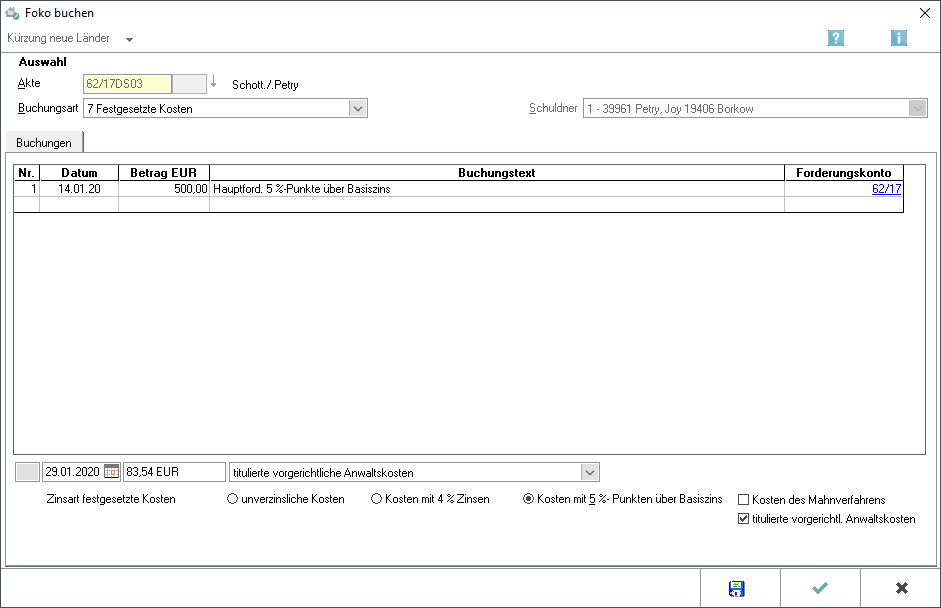
Buchungsart 7: Festgesetzte Kosten
Mittels dieser Buchungsart werden festgesetzte Kosten samt gemäß § 104 I 2 ZPO zugesprochener Zinsen in das Forderungskonto gebucht.
Wurden bereits Rechtsanwaltsgebühren oder Gerichtskosten für den Erlass eines Mahn- oder Vollstreckungsbescheides, den Antrag auf Festsetzung von Kindesunterhalt im vereinfachten Verfahren oder Rechtsanwaltsgebühren nach Nr. 2300 VV RVG oder § 118 BRAGO - unverzinslich - über die Buchungsart 2 Rechtsanwaltskosten Regelgebühren in das Forderungskonto gebucht, schlägt das Programm zunächst vor, diese bisher gebuchten Gebühren bzw. Kosten zu löschen. Wird diese Programmabfrage mit Ja bestätigt, schlägt das Programm vor, die Summe dieser Beträge zu übernehmen. Bei erneuter Bestätigung wird dieser Betrag als Buchungsbetrag in die Eingabemaske Foko buchen übernommen.
Bei Teilnahme am Elektronischen Datenaustausch im Ausbaugrad 31 bzw. 127 werden nach dem Einlesen der Kostennachricht die im Forderungskonto gebuchten Kosten des Mahnverfahrens (RA-Gebühren MB, Gerichtskosten MB, RA-Gebühren VB) automatisch gelöscht und ab dem vom Gericht mitgeteilten Erlassdatum des Vollstreckungsbescheids als festgesetzte, mit 5 %-Punkten über dem jeweiligen Basiszins verzinsliche Kosten, eingebucht.
Funktionen im Bearbeitungsbereich
Akte
Geben Sie in dieses Feld bitte die gewünschte Aktennummer für das zu buchende Forderungskonto ein. Wenn Ihnen diese nicht bekannt sein sollte, können Sie sie ermitteln lassen.
Zusätzliche Hinweise zur Aktennummerneingabe finden Sie hier.
Auch nach Ablage der Akte können Sie weiter auf die Forderungskonten und Unterkonten zugreifen, sofern Sie diese zuvor im Rahmen der Aktenablage bei den Ablageeinstellungen von der Löschung ausgenommen haben.
Gelb unterlegte Eingabefelder
RA-MICRO bietet Ihnen in allen gelb unterlegten Eingabefeldern immer auch eine Sonderlogik, mit der Felder komfortabler ausgefüllt oder bereits gespeicherte Daten einfach eingefügt werden können. Diese Aktionsfelder stehen Ihnen an verschiedenen Stellen im Programm zur Verfügung. Die jeweilige Funktion des Aktionsfeldes können Sie einsehen, wenn Sie auf das Eingabefeld rechtsklicken und in dem aufgerufenen Kontextmenü Bedienhinweis wählen.
Die häufigsten Aktionsfelder sind solche, in denen nach der Adress- oder Aktennummer gesucht werden kann.
Auch nach Ablage der Akte kann weiter auf die Forderungskonten und -unterkonten zugegriffen werden, sofern diese zuvor im Rahmen der Programmfunktion Aktenablage bei den Ablageeinstellungen als nicht zu löschen ausgewählt wurde.
Unterkonto
Falls Unterkonten zum Forderungskonto vorhanden sind, können Sie hier wählen, auf welches Unterkonto sich der Buchungsvorgang beziehen soll.
Notizfenster
Hauptartikel →Notizfenster
Buchungsart
Wählen Sie die Buchungsart 7 Festgesetzte Kosten, um Kosten in das Forderungskonto zu buchen, die festgesetzt worden sind und für die gemäß § 104 Abs. 1 S. 2 auf Antrag 5 %-Punkte über dem jeweiligen Basiszins zugesprochen worden sind.
Mit einem Mausklick auf öffnen Sie eine Auswahlliste, in der Sie andere Buchungsarten wählen können.

Buchungsarten:
Hauptartikel → Weitere Zinsforderung
Hauptartikel → Zinsberechnung
Hauptartikel → Rechtsanwaltskosten Regelgebühren
Hauptartikel → Auslagen
Hauptartikel → Vorgerichtliche Kosten des Gläubigers (für Mahnbescheid)
Hauptartikel → Gutschrift
Hauptartikel → Hauptforderung
Hauptartikel → Zinsänderung Hauptforderung(en)
Hauptartikel → Rechtsanwaltkosten (Festgebühr)
Hauptartikel → Erhöhung laufende Hauptforderung(en)
Hauptartikel → Zinsänderung festgesetzte Kosten
Hauptartikel → Gebühren aus kombinierten ZV-Aufträgen nachbuchen
Hauptartikel → Kostenzinsen Rückstand
Hauptartikel → MB-Zustellung
Hauptartikel → Reduzierung laufende Hauptforderung(en)
Hauptartikel → Textzwischenzeile eingeben
Hauptartikel → Dynamische Zinsforderung
Hauptartikel → Erlass
Hauptartikel → Weitere Zinsforderung(Zinsrückstand / Staffelzins)
Schuldner
Wählen Sie aus dieser Auswahlliste die Schuldner aus, für welche die jeweiligen Kosten gebucht werden sollen.
Haben Sie mehrere Schuldner zum Konto erfasst, können Sie hier wählen auf welchen Schuldner sich die Buchung beziehen soll oder ob für alle Schuldner gebucht wird.
Buchungsübersicht
Zur Kontrolle der erfolgten Buchungen in dieses Forderungskonto erhalten Sie hier eine Übersicht über die aktuell erstellten Buchungen.
Buchungsdatum
Im Bereich Zinsen ab Datum wird vom Programm das aktuelle Tagesdatum vorgeschlagen.
Sie können diesen Programmvorschlag im Muster TTMMJJJJ überschreiben. Mit einem Mausklick auf ![]() rufen Sie einen Kalender auf, in dem das Buchungsdatum gewählt werden kann.
rufen Sie einen Kalender auf, in dem das Buchungsdatum gewählt werden kann.
Im Kalender können Sie das gewünschte Buchungsdatum mit einem einfachen Mausklick wählen. Mit Klick auf die Pfeil-Button links und rechts oben im Kalender blättern Sie in Monatsschritten vor und zurück. Das gewählte Datum wird blau unterlegt dargestellt.
Betrag Festgesetzte Kosten
Hier geben Sie den Betrag ein, der unter der Buchungsart Festgesetzte Kosten gebucht werden soll.
- Sind bereits Rechtsanwaltsgebühren oder Gerichtskosten für den Erlass eines Mahn- oder Vollstreckungsbescheides, den Antrag auf Festsetzung von Kindesunterhalt im vereinfachten Verfahren in das Forderungskonto gebucht, so wird Ihnen unter Betrag automatisch die Summe der bereits gebuchten Gebühren vorgeschlagen. Diese Gebühren werden nach der Buchung in festgesetzten Kosten umgewandelt.
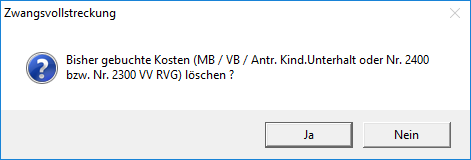
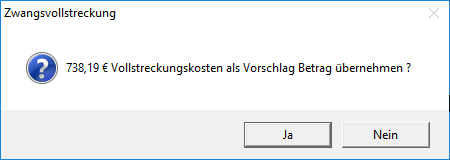
Buchungstext
Sie haben hier die Möglichkeit, die Buchung in das Forderungskonto mit einem speziellen Buchungstext zu versehen.
Zinsart festgesetzte Kosten
Hier kann die Zinsart für die festgesetzten Kosten gewählt werden.
Kosten des Mahnverfahrens
Wählen Sie diese Option, so werden die gebuchten festgesetzten Kosten entsprechend korrekt in der Forderungsaufstellung des Antrages auf Erlass eines PfÜBs oder des ZV-Auftrages in Geldforderungen in der dafür vorgesehenen Spalte / Zeile ausgewiesen.
titulierte vorgerichtl. Anwaltskosten
Wählen Sie diese Option, so werden die gebuchten titulierten vorgerichtlichen Anwaltskosten entsprechend korrekt in der Forderungsaufstellung des Antrages auf Erlass eines PfÜBs oder des ZV-Auftrages in Geldforderungen in der dafür vorgesehenen Spalte / Zeile ausgewiesen.
Funktionen in der Abschlussleiste
Speichern
![]()
Speichert die Buchung. Die Maske bleibt geöffnet. Auf diese Weise können Sie mehrere Buchungen nacheinander vornehmen. Diese Funktion steht nur zur Verfügung, wenn die Buchungsdaten vollständig sind.
OK und Schließen
![]()
Bestätigt die Buchungseingaben. Die Buchung wird vorgenommen und die Maske geschlossen. Diese Funktion steht nur zur Verfügung, wenn die Buchungsdaten vollständig sind.
Abbruch und Schließen
![]()
Bricht den Buchungsvorgang ab und schließt die Maske. Änderungen werden nicht gespeichert.